Cách đặt mật khẩu cho Folders trên Windows 10
Table of Contents


Khi dùng chung máy tính, các tài liệu và thư mục sẽ có nguy cơ bị xâm nhập bởi người khác. Do đó bạn cần đặt mật khẩu cho Folders hay files trên máy tính để bảo vệ dữ liệu cá nhân. Có nhiều cách để bảo vệ bằng mật khẩu, nhưng bài viết này sẽ tập trung hướng dẫn bạn sử dụng ứng dụng bên thứ ba có tên My Lockbox.
Cách bảo vệ bằng mật khẩu một thư mục hoặc ứng dụng bằng ứng dụng My Lockbox
- Truy cập trang web chính thức của Fspro và nhấp vào nút Download (Tải xuống) để tải ứng dụng My Lockbox.
- Cài đặt ứng dụng trên máy tính.
- Sau khi cài đặt, ứng dụng sẽ tự động khởi động và yêu cầu bạn nhập mật khẩu mạnh.
- Nhập lại mật khẩu để xác nhận và đặt gợi ý làm lời nhắc mật khẩu.
- Nhập địa chỉ Email (Email address) bắt buộc.
- Nhấn nút OK.
- Trong cửa sổ Lockbox folder not set, nhấp vào Browse và chọn thư mục bạn muốn bảo vệ bằng mật khẩu trong máy tính của mình.
- Bấm OK.
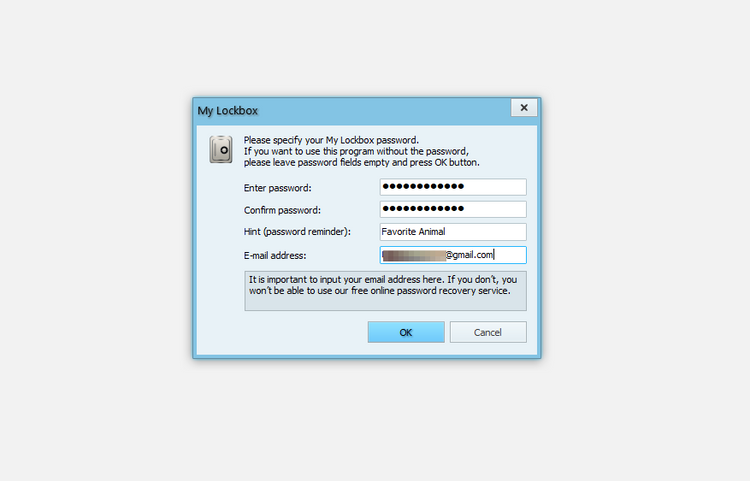
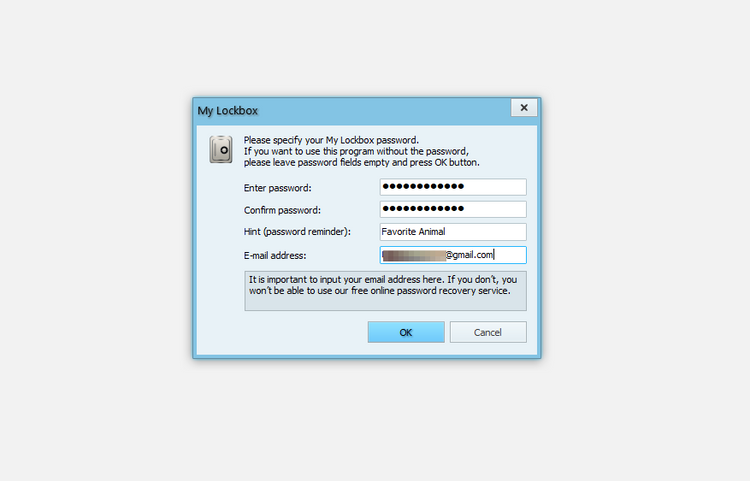
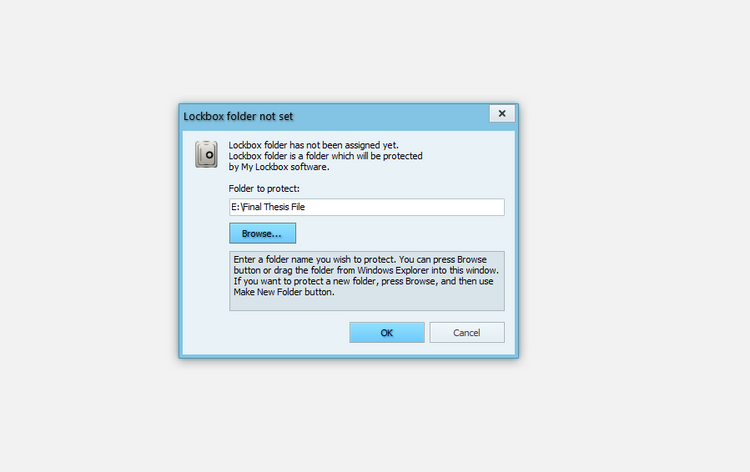
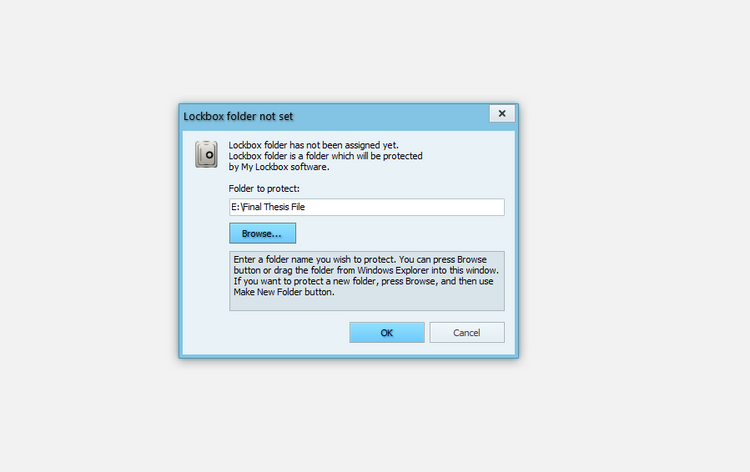
Bằng cách này, bạn có thể đặt mật khẩu bảo vệ các folders và tài liệu để nó chỉ có thể được truy cập thông qua My Lockbox. Tuy nhiên, mỗi lần bạn truy cập My Lockbox, bạn sẽ cần bật lại tính năng bảo vệ, nếu không thì bất kỳ ai cũng có thể truy cập được.
Để bảo vệ bằng mật khẩu cho ứng dụng, bạn chỉ cần khóa thư mục chứa ứng dụng đó. Làm như vậy người khác sẽ không thể truy cập nó dù là thông qua shortcut trên màn hình.
Mật khẩu Bảo vệ các folders và files trên Windows 10 bằng My Lockbox
Sử dụng My Lockbox có thể bảo đảm an toàn các tài liệu cá nhân khỏi những con mắt tò mò của người khác. Mặc dù nó có khả năng bảo vệ các dữ liệu trong máy tính, nhưng không tránh khỏi trường hợp người khác có được quyền điều hành hệ thống và và sử dụng dữ liệu lưu trữ trên Windows. Đây là điều khó xảy ra nhưng không hẳn là không thể, vì thế bạn nên xem xét vấn đề này.
Xem thêm các bài viết tại đây.
Khánh Huyền (theo Makeuseof)
https://www.makeuseof.com/windows-10-password-protect-folder-application/













Bình luận (0
)